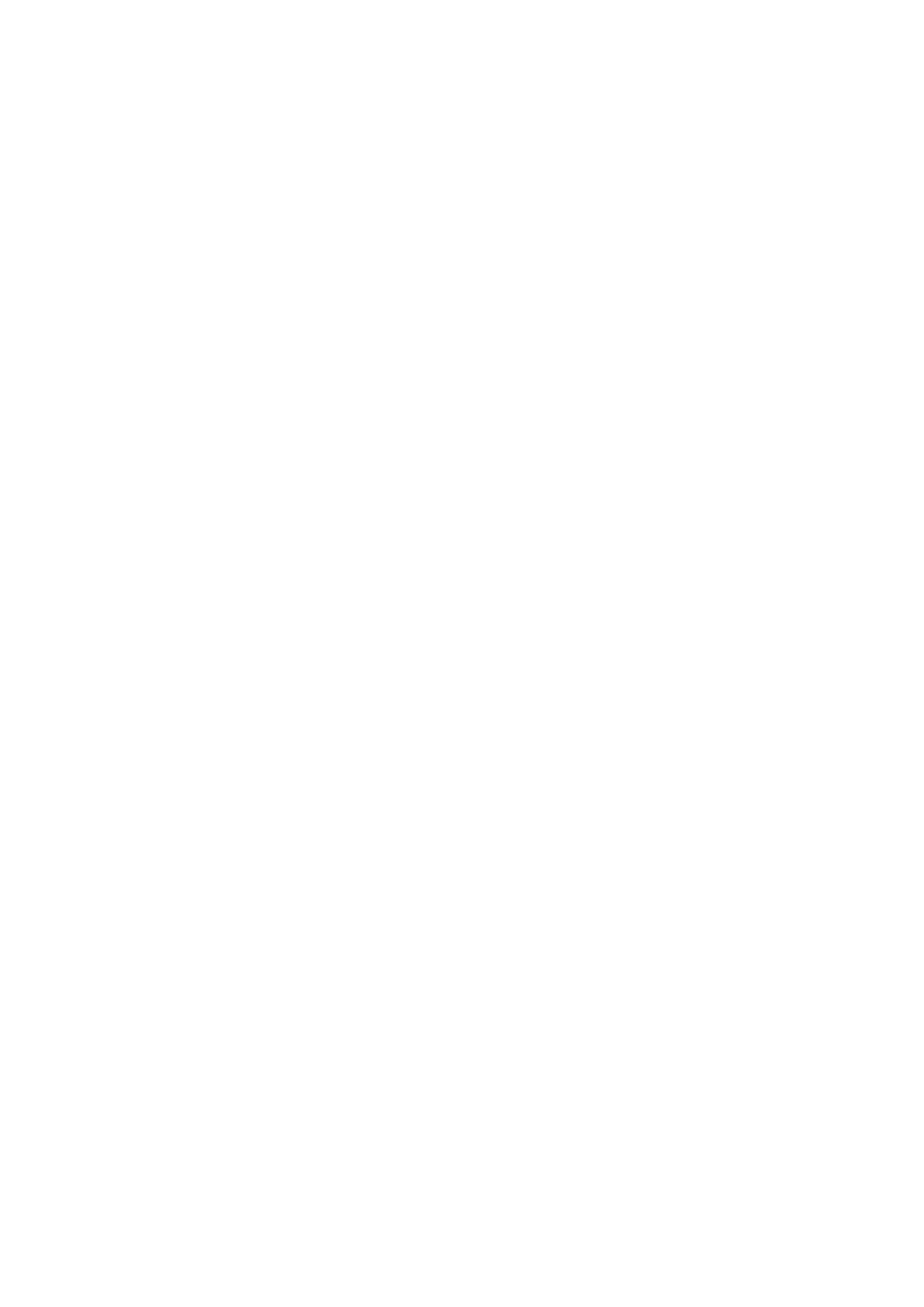
seadmesse saata. Saadaolevad võimalused võivad erineda.
Liigendusvaade
Liigendusvaadet kasutatakse pikkades esitlustes liikumiseks. Selles vaates saab kiiresti vertikaalselt kerida, slaide ümber
korraldada ja objekte muuta.
Liigendusvaate avamiseks valige vasak vaade. Liigendusvaates on igal slaidil oma põhitaseme kirje. Põhitaseme all on alamtase
iga tekstivälja ja objekti jaoks.
Slaidi sisu vaatamiseks valige
Valikud
>
Expand
. Sisu varjamiseks valige
Valikud
>
Collapse
. Kõigi kirjete laiendamiseks või
ahendamiseks valige
Valikud
>
View
>
Collapse all
või
Expand all
.
Slaidide järjestuse muutmiseks valige slaid, mida soovite teisaldada ja valige
Valikud
>
Slide
>
Move
. Uue asukoha valimiseks
liikuge üles või alla ja valige
OK
.
Uue slaidi lisamiseks esitlusse vajutage
Valikud
>
Insert new slide
. Valige uue slaidi jaoks mall. Uus slaid lisatakse praegu valitud
slaidi järele.
Slaidide kopeerimiseks, kleepimiseks või eemaldamiseks valige slaid ja
Valikud
>
Slide
>
Kopeeri
,
Kleebi
või
Delete
.
Slaidide liigendusvaates kuvamiseks või peitmiseks valige slaid ja seejärel
Valikud
>
Slide
>
Show
või
Hide
.